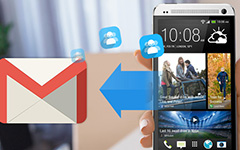Slik sikkerhetskopierer du Android-data

Smarttelefonen er praktisk å lagre bilder, kontakter, meldinger, videoer og andre filer. Det begrensede minnet hindrer vanligvis brukerne til å lagre flere data. Og dette problemet fører til hodepine for Android-telefonbrukere, spesielt fordi de ikke kan nyte profesjonelle skygtjenester som iPhone-brukere. Og mange Android-brukere har ikke en profesjonell assistent som hjelper dem med å sikkerhetskopiere Android-data. Derfor vil denne artikkelen introdusere noen løsninger og detaljer for å sikkerhetskopiere Android-telefonen din. Da trenger Android-brukere ikke å bekymre seg for begrenset lagring og nyte den bedre opplevelsen på deres Android-telefoner.
Del 1: Backup Android av Tipard Phone Transfer
Tipard Phone Transfer er et profesjonelt program for å sikkerhetskopiere Android-enheten. Programmet kan ikke bare kopiere data fra Android-telefon på datamaskinen, men administrerer også filene på datamaskinen. Bare lær mer detaljert om funksjonene til Tipard Phone Transfer.
- 1. Tipard Phone Transfer støtter nesten alle typer Android-enheter, du kan sikkerhetskopiere alle Android-merker i henhold til dine krav.
- 2. Den kan beholde og synkronisere Android-data direkte til andre enheter. Alt du trenger å gjøre er bare noen få enkle trinn.
- 3. Det kan sikkerhetskopiere alle dataene på Android sømløst, som musikk, videoer, bilder, kontakter, meldinger og så videre.
- 4. Det tillater også Android-brukere å synkronisere data til iOS-enheter og andre Android-enheter.
- 5. Telefonoverføring begrenser ikke størrelsen på filer for å sikkerhetskopiere eller overføre Android, slik at brukerne kan bruke den til å overføre store filer raskt.
- 6. For å sikkerhetskopiere Android-telefonen må brukerne forberede USB-kabel. Mens fysisk tilkobling er sikrere enn internettforbindelse. Så brukerne kunne sikkerhetskopiere sin Android-telefon uten sikkerhetsproblemer.
Slik sikkerhetskopierer du Android med Tipard Phone Transfer
Tipard Phone Transfer gir deg mulighet til å sikkerhetskopiere Android-data til andre enheter med få klikk. Hvis du forbereder deg på å sikkerhetskopiere Android ved hjelp av Tipard Phone Transfer, kan du laste ned og installere den nyeste versjonen av Telefonoverføring på datamaskinen din først. Og så kan du følge trinnene for å kopiere Android-data til en annen Android-telefon som nedenfor.
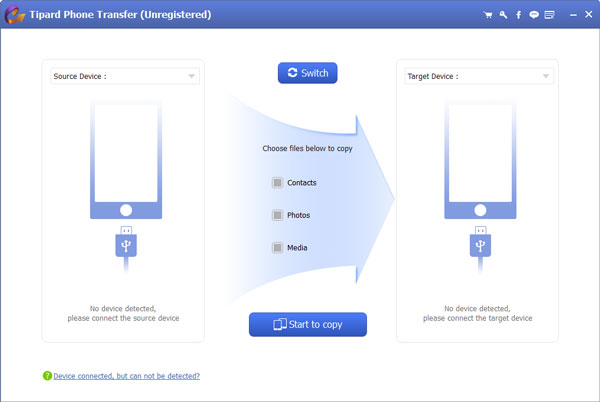
- 1. Start Tipard Phone Transfer og koble begge Android-telefoner til datamaskinen med USB-kabler. Telefonoverføring vil oppdage dem spontant.
- 2. Angi en Android-telefon som kildeenhet og velg dataene som skal sikkerhetskopieres. Telefonoverføring vil vise deg mengden data i hver kategori automatisk.
- 3. Etter å ha valgt, klikk på Begynn å kopiere knappen for å aktivere overføringsprosessen. Og så kan du sikkerhetskopiere Android-telefon til en annen nå.
- 4. Når Android-backupprosessen er fullført, kan du koble telefonen fra datamaskinen.
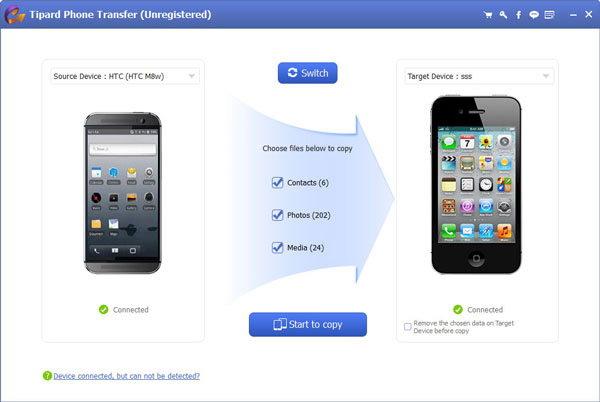
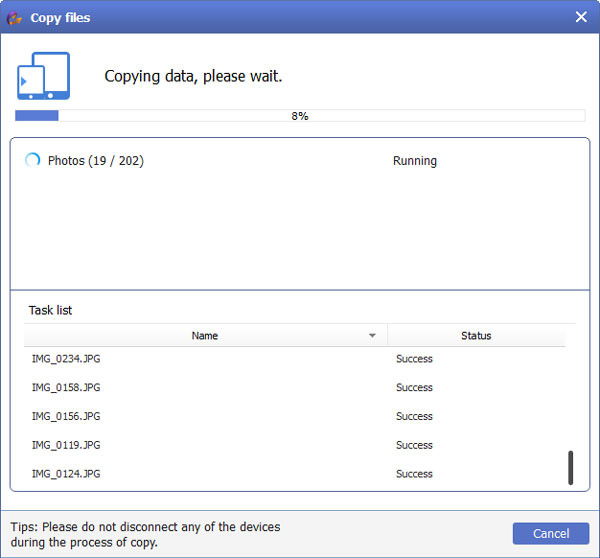
Hele prosessen for å sikkerhetskopiere Android til en annen enhet vil ta noen minutter, avhengig av mengden data. Husk at du må holde Android tilkoblet under sikkerhetsprosessen. Som du kan se, er prosedyren med sikkerhetskopiering via Telefonoverføring enkel, og alle kan forstå og utføre den.
Del 2: Synkroniser Android til Google Driver
Cloud storage har lenge vært en bastion for å holde dataene dine trygge fra en sviktende enhet. Google Driver er en av de viktigste skylagringsplassene som er utviklet av Google. Selv om Google ikke utviklet den spesielle skygtjenesten for Android-brukere, er Google Disk åpen for alle smarttelefonbrukere. Android-brukere kan også bruke det som et Android-sikkerhetskopieringsverktøy. For å sikkerhetskopiere Android til Google Driver må brukerne registrere en Gmail-konto først.
- 1. Lås opp Android-telefonen din og åpne den innstillinger app på hovedskjermbildet, som er girformikonet.
- 2. Finn muligheten til Backup og Reset og åpne den for å fortsette.
- 3. Appen vil be deg om å skrive inn PIN-kode eller passord for Android-telefonen din.
- 4. Etter at du har tastet inn passordet, kan du oppdage alle Android-sikkerhetskopieringsinnstillingene. Aktiver Sikkerhetskopier dataene mine og Automatisk gjenoppretting.
- 5. Klikk på menyen Backup-konto og sett inn Gmail-kontoen din her.
- 6. Gå tilbake til Innstillinger-menyen. Finn til kontoer alternativet og åpne det.
- 7. Plukke ut Google i Kontoer-menyen, og velg deretter Gmail-kontoen din.
- 8. Alle tilgjengelige data vises under Gmail-kontoen din, inkludert appdata, kalender, krom, kontakter, dokumenter og stasjon.
- 9. Etter innstillingen vil Android din sikkerhetskopiere til Google Cloud når Android-telefonen din kobles til Wi-Fi.
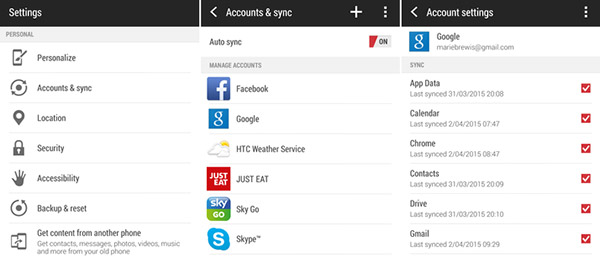

Del 3: Kopier Android-bilder og -videoer til Google Photos
Som du kan se, hvis du bruker Google Cloud-tjenesten til å sikkerhetskopiere Android, må du synkronisere bilder og videoer separat. Google har utviklet Google Foto, som er en del av Google Cloud Service, for å lagre mediefiler. Google Photos er et gratis fotoadministrasjonssystem og tilbud ubegrenset lagring for høyoppløselige bilder (16MP max) og videoer (1080p max). Google Photos gir ikke bare ubegrenset lagringsplass for deg, men gir også automatisk sikkerhetskopiering av Android med de riktige innstillingene.
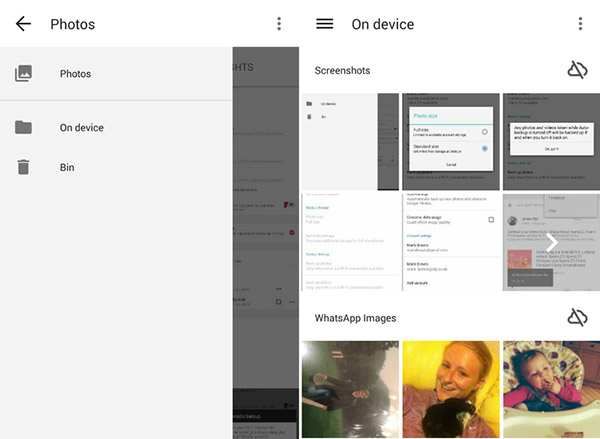
- 1. Last ned og installer Google Fotoer fra Google Play Butikk på Android-telefonen din.
- 2. Åpne appen og logg inn Gmail-kontoen din og passordet ditt. Ikke bekymre deg! Google utvikler denne appen til alle brukerne gratis, så du kan bruke den sikkert.
- 3. Finne ut innstillinger menyen i Google Photos-appen og aktiver deretter Sikkerhetskopiering og synkronisering alternativet.
- 4. Google Foto lar brukerne bestemme seg for å sikkerhetskopiere Android Bilder or videoer eller begge.
- 5. Vent noen sekunder for å fullføre sikkerhetskopieringsprosessen, avhengig av antall mediefiler. Under sikkerhetsprosessen må du sørge for at Android-telefonen er koblet til Internett.
konklusjonen
Bortsett fra de ovennevnte metodene for å sikkerhetskopiere Android-enheter, er det flere andre måter å kopiere Android-filer til datamaskinen på. Du kan enkelt laste ned noen gode apper fra Google Play til å sikkerhetskopiere Android. Easy Backup & Restore er en gratis app for ikke-rotte telefoner som lar deg sikkerhetskopiere kontakter, samtalelogger, tekstmeldinger, kalendere og bokmerker. Hvis du bruker rotte telefoner, kan du velge Titanium-sikkerhetskopi i stedet. Hele sikkerhetskopien kan gjenopprettes når som helst, og du kan konfigurere planlagte sikkerhetskopier slik at du får et jevnlig øyeblikksbilde av Android-telefonens innhold.
Google Cloud-tjenester tillater brukere å synkronisere filer via Internett-tilkoblinger. Du må imidlertid sikkerhetskopiere mediedata og andre filer separat. På den annen side er sikkerhetskopiering av Android av Tipard Phone Transfer mye enklere. Hva er viktigere, når du sikkerhetskopierer Android med Tipard Phone Transfer, kan du lagre Android-dataene i datasikker. Hvis det er noe annet jeg kan gjøre for å sikkerhetskopiere Android, kan du gjerne dele informasjonen i kommentarene.